
Slimme postbussen gebruiken in Mail op de Mac
Je kunt slimme postbussen aanmaken zodat e-mailberichten automatisch worden geordend in één postbus op basis van de criteria die je opgeeft. Je kunt bijvoorbeeld een slimme postbus aanmaken waarin alle e‑mails worden weergegeven die te maken hebben met een bepaald project, ongeacht de postbus waarin ze zijn opgeslagen.
Tip: Mail biedt standaard een slimme postbus met de naam 'Vandaag', waarin e‑mails worden weergegeven die je vandaag hebt bekeken. Als deze postbus niet in de navigatiekolom van Mail wordt weergegeven, plaats je de aanwijzer op het gedeelte 'Slimme postbussen' en klik je op ![]() .
.
Slimme postbussen aanmaken
Ga op de Mac naar de Mail-app
 .
.Kies 'Postbus' > 'Nieuwe slimme postbus'.
Voer een naam in voor de slimme postbus.
Als je bijvoorbeeld een slimme postbus aanmaakt om e‑mails van je voetbalteam te ordenen die een bijlage bevatten, kun je deze "Voetbaltrainingen" noemen.
Geef de criteria op.
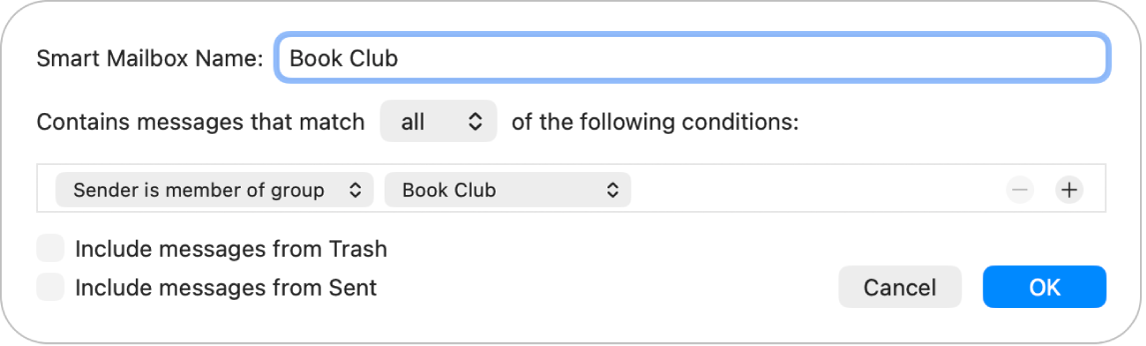
Geef de eerste voorwaarde op: Klik op het eerste pop‑upmenu, kies een optie (zoals 'Van', 'Onderwerp' of 'Afzender is lid van groep') en voltooi de voorwaarde door de andere menu's of velden te gebruiken die worden weergegeven (de beschikbare opties zijn afhankelijk van je keuze in het eerste pop‑upmenu).
Als je bijvoorbeeld 'Van' kiest, kun je 'bevat' of 'begint met' uit het tweede pop‑upmenu kiezen en de naam van een afzender in het tekstveld invoeren. Als je 'Afzender is lid van groep' uit het eerste pop‑upmenu kiest, kun je uit het tweede pop‑upmenu de naam van een groep kiezen.
Voorwaarden toevoegen of verwijderen: Klik op
 om aanvullende voorwaarden op te geven. Om een voorwaarde te verwijderen, klik je op
om aanvullende voorwaarden op te geven. Om een voorwaarde te verwijderen, klik je op  .
. Het bereik van meerdere voorwaarden opgeven: Als je twee of meer voorwaarden hebt, wordt er een pop‑upmenu weergegeven waarin je kunt kiezen of een e‑mail moet voldoen aan een of meer of aan alle voorwaarden om te worden opgenomen in de slimme postbus.
Ook in berichten in 'Prullenmand' of 'Verstuurd' zoeken: Selecteer het aankruisvak om ook e‑mails uit die postbussen aan je slimme postbus toe te voegen.
Klik op 'OK'.
Wanneer je de slimme postbus selecteert in de navigatiekolom, worden de e‑mails die voldoen aan de criteria van deze postbus weergegeven.
Je kunt ook een slimme postbus aanmaken door een bestaande slimme postbus te kopiëren en te wijzigen. Selecteer de bestaande slimme postbus in de navigatiekolom van Mail, kies 'Postbus' > 'Dupliceer slimme postbus' en wijzig de gedupliceerde postbus.
Slimme postbussen wijzigen
Ga op de Mac naar de Mail-app
 .
.Ga naar de navigatiekolom van Mail en klik dubbel op een slimme postbus of selecteer een slimme postbus en kies 'Postbus' > 'Wijzig slimme postbus'.
Wijzig voorwaarden, voeg ze toe of verwijder ze of wijzig andere criteria.
Klik op 'OK'.
De naam van slimme postbussen wijzigen
Ga op de Mac naar de Mail-app
 .
.Selecteer een slimme postbus in de navigatiekolom van Mail.
Kies 'Postbus' > 'Wijzig naam postbus' en geef een nieuwe naam op.
Slimme postbussen verwijderen
Ga op de Mac naar de Mail-app
 .
.Selecteer een slimme postbus in de navigatiekolom van Mail.
Kies 'Postbus' > 'Verwijder postbus'.
De e‑mails die in de slimme postbus werden weergegeven, worden niet verwijderd.
Mappen voor slimme postbussen aanmaken
Als je slimme postbussen gebruikt, kun je deze ordenen in mappen voor slimme postbussen.
Ga op de Mac naar de Mail-app
 .
.Kies 'Postbus' > 'Nieuwe map voor slimme postbus'.
Voer een naam in en klik op 'OK'.
Sleep een of meer slimme postbussen naar de map.
Wanneer je de map bekijkt, zie je de e‑mails uit alle slimme postbussen in de map.
Als je een e‑mail in een slimme postbus wijzigt, bijvoorbeeld door de e‑mail als gelezen of ongelezen te markeren, of de e‑mail te verplaatsen of te verwijderen, wordt de wijziging ook doorgevoerd in de postbus waarin de e‑mail daadwerkelijk wordt bewaard.
Als je iCloud Drive gebruikt, zijn je slimme postbussen ook beschikbaar op je andere Mac-computers waarop iCloud Drive is ingeschakeld en 'Mail' is geselecteerd in de opties van iCloud Drive. Zie Documenten bewaren op iCloud Drive.